Ultime (versione 6.2) Funzionalità di WordPress che dovresti conoscere!
Pubblicato: 2023-07-05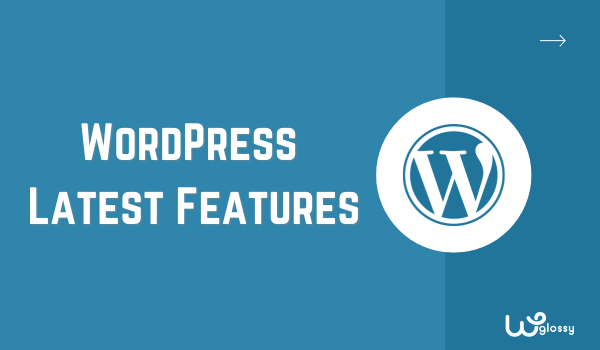
WordPress ha rilasciato la sua nuova versione, 6.2, pochi mesi fa, il 29 marzo. Questa versione è chiamata "Dolphy" dai creatori di WordPress. Ad essere onesti, adoro l'aggiornamento; è ricco di nuove funzionalità di WordPress che lo rendono più interessante e prezioso.
Ad esempio, alcune delle mie funzionalità preferite sono l'aggiornamento nella scheda di navigazione, che ci consente di aggiungere o eliminare facilmente il menu principale del sito web. Non solo, ma puoi anche copiare gli stili di blocco e incollarli dove vuoi.
Ricorda, le due caratteristiche sopra menzionate sono solo la punta dell'iceberg; c'è molto altro da sapere. Quindi, se sei interessato a sapere quali modifiche ha apportato WordPress 6.2, leggi la mia guida fino alla fine perché discuterò ogni dettaglio sull'ultima versione di WordPress.
Versione WordPress 6.2 – Una rapida panoramica
Ti presentiamo WordPress 6.2: un grande aggiornamento che rende WordPress ancora migliore! Ha un sacco di nuove fantastiche cose per aiutarti a costruire il tuo sito web. Innanzitutto, ho notato che le prestazioni di WordPress sono migliori di prima.
Ora la velocità di caricamento è del 18% più veloce per i temi a blocchi e di circa il 5% più veloce per i temi classici. Un'altra parte migliore della versione 6.2 è che l'editor completo del sito esce dalla fase di beta test. Chiunque abbia la versione 6.2 potrà utilizzare l'editor completo.
Grazie a questa funzione, puoi facilmente modificare il modello dalla scheda " Aspetto " della dashboard. Hanno anche aggiunto una modalità senza distrazioni per aiutare gli scrittori a scrivere contenuti con calma senza distrazioni dalle barre laterali.
WordPress evidenzierà la parte che stai modificando durante la modifica del modello. Altre funzioni utili minori, come avere un'opzione di download per le immagini nella scheda " Media " o l'aggiunta di Openverse, sono vantaggiose e fanno risparmiare molto tempo.
Le migliori caratteristiche della versione 6.2 di WordPress
Hai letto la panoramica della versione 6.2 di WordPress; ora è il momento di discutere individualmente tutte le funzionalità o i nuovi aggiornamenti. Questo ti aiuterà a capire quanto sia vantaggiosa la versione più recente di WordPress.
1. Prestazioni di 6.2 WordPress
La prima e più importante parte di WordPress 6.2 è la performance. Per quanto ho analizzato, sembra più veloce di prima. Il motivo è che gli sviluppatori hanno lavorato sul fattore prestazioni dei temi.
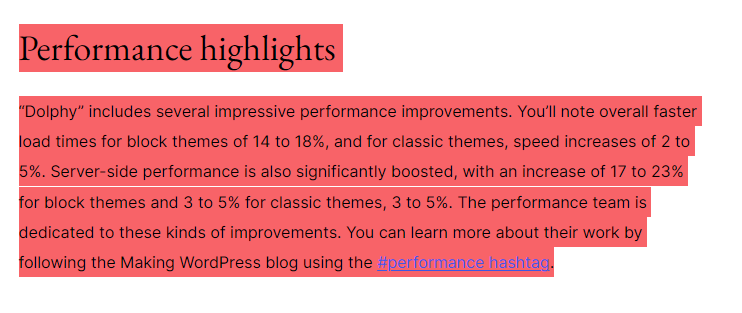
Secondo l'aggiornamento, puoi caricare temi di blocco dal 14% al 18% più veloci. Mentre per i temi classici, la velocità di caricamento è aumentata da circa il 2% al 5%. Hanno anche affermato che le prestazioni lato server sono aumentate al 23% per i temi a blocchi e al 5% per i temi classici.
2. Facile modifica dei modelli
L'editor completo del sito è stato rilasciato con questo aggiornamento, consentendoti di modificare facilmente i tuoi modelli. Questo editor si trova nella scheda Aspetto disponibile sulla dashboard. Dopo aver fatto clic sulla scheda Aspetto, vedrai una nuova opzione denominata " Editor. ” È l'editor completo del sito.
Attraverso l'editor completo del sito, visualizza il modello completo e modificalo. Per fare ciò, devi solo fare clic sull'opzione di modifica; successivamente, sei libero di personalizzare il modello secondo le tue preferenze.
3. Aggiorna nel menu di navigazione
Prima di questo aggiornamento della versione 6.2, tutti utilizzavano la scheda " Menu " sotto l'opzione " Aspetto " per creare il menu di navigazione, il che non era facile, soprattutto per i principianti. Fortunatamente, hanno risolto questo problema aggiornando il menu di navigazione nell'editor completo del sito.
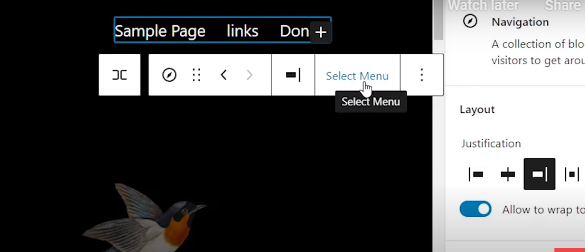
Devi solo selezionare l'opzione " Editor " nella scheda " Aspetto ". Successivamente, l'editor caricherà il tema per te; qui, devi selezionare la scheda di navigazione e otterrai tutte le opzioni. Puoi cambiare il nome, creare un nuovo menu e aggiungere collegamenti in pochi clic.
Durante la modifica, ho notato la funzione di evidenziazione. Non è una grande funzionalità, soprattutto se sei un esperto, ma ti sarà di grande aiuto se sei un principiante. L'editor evidenzia la parte del modello che stai modificando con un bordo di diversi colori.
4. Modifica nella barra laterale delle impostazioni del blocco
Modificare i blocchi prima di questa versione è stato un po' difficile per me. Fortunatamente, questo non è un problema ora, grazie alla nuova barra laterale per l'impostazione dei blocchi. Questa barra laterale mostrerà dove fai clic sul blocco, vedi l'immagine qui sotto.
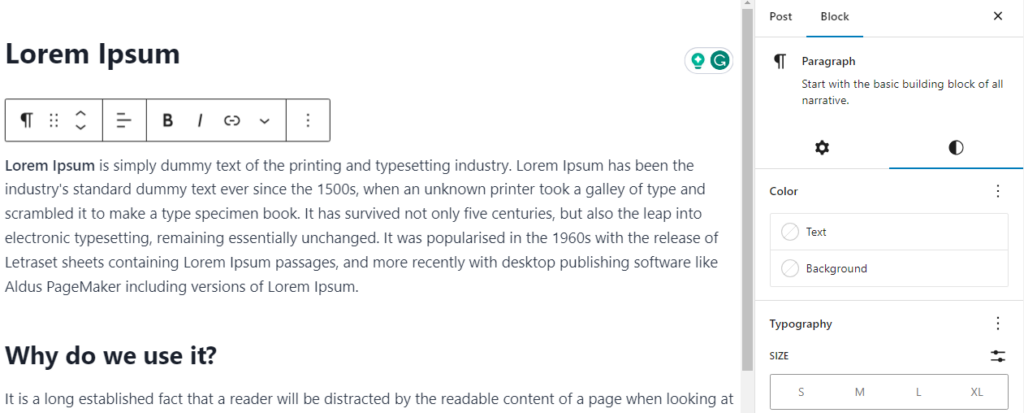
Dopo aver fatto clic sul blocco, ci saranno due opzioni: selezionare l'icona " Stile ". Quindi scegli il colore per il testo e lo sfondo "Blocco". Al di sotto, ha un'opzione "Tipografia" per scegliere la dimensione del testo.
5. Il nuovo libro di stile
Per rendere il tuo lavoro facile e veloce, WordPress 6.2 viene fornito con la funzione "Libro di stile". È una funzione utile che ti fornisce una panoramica completa dell'aspetto di ogni blocco nella libreria del tuo sito web.
È un luogo centralizzato in cui puoi vedere l'aspetto di vari blocchi, tutti in una volta, direttamente all'interno dell'editor del sito. È una buona funzionalità per me perché posso accedere rapidamente alle impostazioni e vedere la vista generale dei blocchi.
Se non ti piace l'aspetto, cambia il colore, la dimensione del carattere, ecc. entro un minuto. Non è necessario che tu apporti modifiche alla codifica del tema. Sei pronto per aprire il modello nell'editor e fare clic sull'icona " Libro di stile ".
6. Facile copia e incolla stili
Venendo alla prossima funzionalità di questo ultimo aggiornamento di WordPress, copia gli stili e incollali di nuovo nel posto giusto. Ad esempio, stai scrivendo un contenuto e hai aggiunto una casella di stile che evidenzia una nota importante, come l'immagine qui sotto.
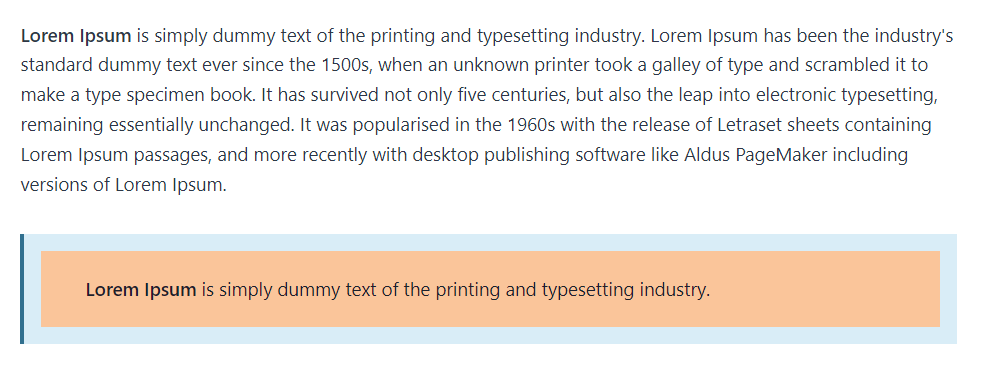
Hai bisogno della stessa scatola con lo stesso stile tre o quattro volte all'interno dello stesso contenuto. Quindi cosa farai? Non pensi che progettare ripetutamente la scatola in stile richieda molto tempo? Se la tua risposta è sì, devi utilizzare la funzione "Facile copia e incolla stile".

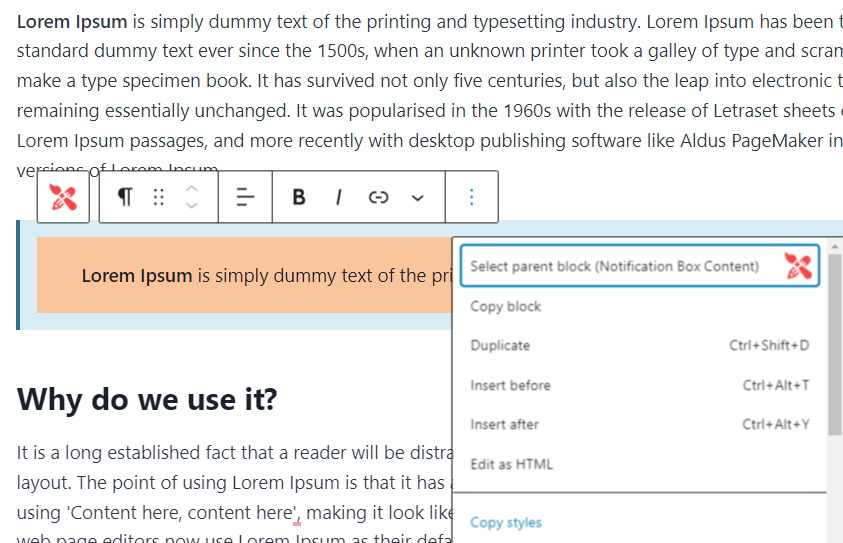
Grazie a questo, devi solo fare clic sull'icona a tre punti sul blocco. Successivamente, seleziona la funzione "Copia stili" all'interno delle impostazioni. Dopo averlo copiato, incollalo ovunque ti serva la stessa casella con lo stesso stile all'interno del tuo contenuto.
7. Opzione CSS personalizzata
Prima della versione 6.2 di WordPress, usavamo il " Theme Customizer " per aggiungere codici CSS ai temi. E non direi che mi piaceva quella parte quando ero un principiante; Ho sempre avuto paura di fare qualcosa di sbagliato che sarebbe stato dannoso per il mio sito web.
Quello che mi piace è che il problema è stato risolto. Quest'ultima versione di WordPress ha un'opzione chiamata " CSS " nella scheda Stili. Con l'aiuto di questa funzione, aggiungi CSS all'intero tema o su un blocco specifico.
8. Importa il widget
L'aggiunta di widget al tuo modello ora è diventata più facile che mai. Non c'è bisogno di andare nella scheda " Aspetto " per aggiungere i widget. Puoi importare qualsiasi widget in un secondo utilizzando la funzione di editor del sito completo.
Dopo essere entrato nell'editor del sito completo, fai clic sulla parte del modello in cui desideri aggiungere il widget. Fai clic sull'icona (+) e crea una " Parte modello ", quindi scegli la scheda " Avanzate " dalla barra laterale e, da qui, importa i widget.
9. Modalità senza distrazioni
Le barre laterali e altre impostazioni ti hanno distratto mentre scrivevi i contenuti? Il mio problema era che perdevo molto tempo cambiando i colori dei caratteri, aggiungendo blocchi e così via per rendere la pagina attraente.
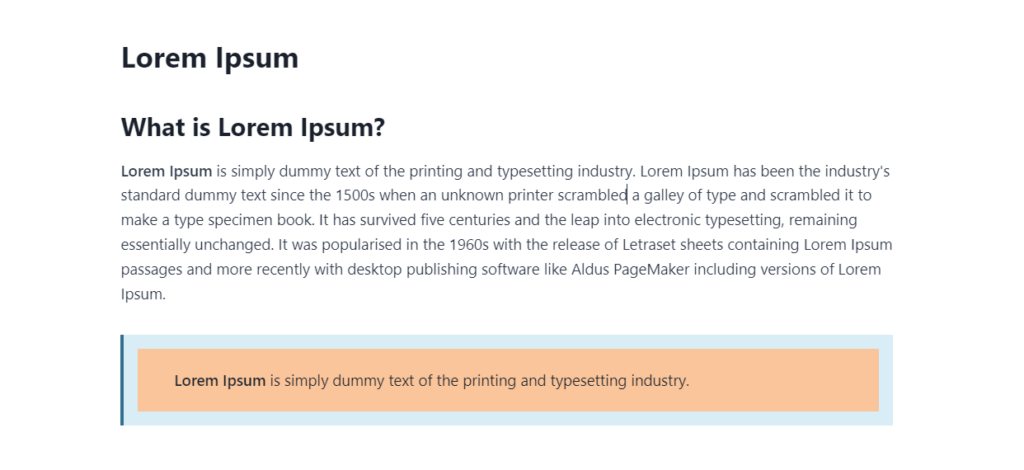
Non era male, ma non va bene quando scrivi perché ti distrae. Fortunatamente, gli sviluppatori di WordPress hanno risolto il mio problema aggiungendo la "Modalità senza distrazioni". con questa modalità, vedrai solo una parte centrale, il che significa nessuna barra laterale o impostazioni di blocco.
Se ti piace questa funzione e desideri accedervi mentre scrivi il contenuto con il focus completo, fai clic sull'icona a tre punti nell'angolo della pagina. Dopo aver fatto clic su di esso, scegli la modalità "Senza distrazioni" tra tutte le opzioni.
10. Modifiche minori nelle funzionalità
Penso che sia giunto il momento di discutere i piccoli cambiamenti nelle funzionalità della nuova versione di WordPress. Queste modifiche non sono di alto livello, come l'aggiunta di un editor di temi, ma sono davvero utili. Quindi discutiamoli uno per uno.
- Scarica le immagini dalla tua “ Media Library. “
- L'ultima versione di WordPress 6.2 è integrata con " Openverse ".
- L'inserimento del modello è più facile di prima.
- I temi WordPress predefiniti ora vengono forniti con i caratteri Google.
Aggiornamenti di WordPress nella versione 6.2
Se guardi le impostazioni " Aggiornamento " di WordPress, la versione che vedi sarà probabilmente la 6.2.2, non la 6.2. Non essere confuso; Le versioni 6.2.1 e 6.2.2 di WordPress sono aggiornamenti relativi alla sicurezza e alla manutenzione, non quelli forniti con le funzionalità.
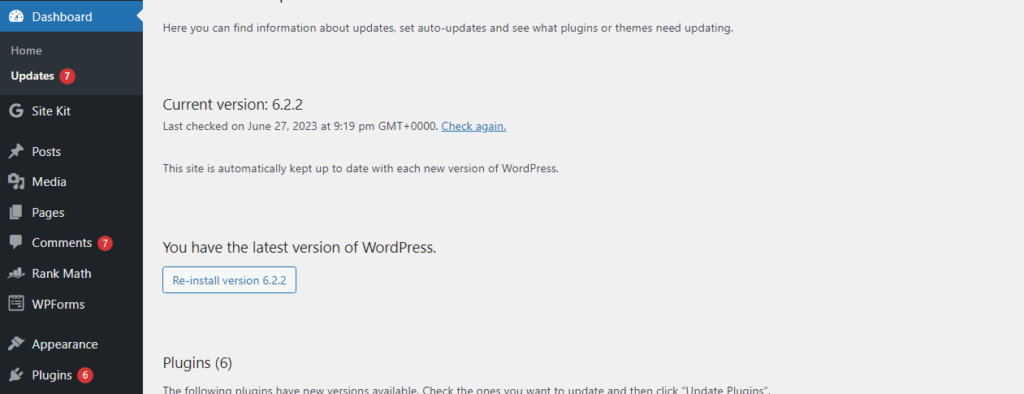
La versione 6.2.1 contiene l'aggiornamento di manutenzione, gli sviluppatori hanno corretto circa 20 bug nel core e 10 nell'editor di blocchi. Mentre 6.2.2 era un aggiornamento di sicurezza rilasciato il 20 maggio che risolveva un bug e un problema di sicurezza.
Hanno aggiunto 1 e 2 dopo la 6.2 perché questi nuovi aggiornamenti di WordPress fanno parte della versione 6.2 di WordPress. Se vedi 6.2 sullo schermo, stai usando la versione giusta; tuttavia, se è 6.1 o 6.0, aggiorna il tuo WordPress il prima possibile.
Domande frequenti (FAQ)
Qual è l'ultima versione di WordPress in data?
L'ultima versione di WordPress rilasciata è la 6.2.2. Era un aggiornamento di sicurezza rilasciato il 20 maggio 2023. In questo aggiornamento, gli sviluppatori hanno risolto un problema di sicurezza di WordPress e un bug minore.
Quali sono le ultime funzionalità di WordPress versione 6.2?
Le nuove funzionalità di WordPress includono prestazioni migliorate, un editor completo del sito, un menu di navigazione aggiornato, una barra laterale per l'impostazione dei blocchi, un libro di stile, stili di copia e incolla, un'opzione CSS personalizzata, la possibilità di importare widget e una modalità senza distrazioni per i contenuti scrivere.
Come aggiornare la versione di WordPress?
Per aggiornare la tua versione di WordPress, segui questi semplici passaggi:
- Accedi alla tua dashboard di WordPress.
- Controlla se è disponibile una nuova versione di WordPress.
- Nella schermata Aggiornamenti, vedrai un pulsante con l'etichetta " Aggiorna ora ".
- Fare clic sul pulsante " Aggiorna ora " per avviare il processo di aggiornamento.
- WordPress scaricherà l'ultima versione e aggiornerà il tuo sito.
- Una volta completato l'aggiornamento, verrà visualizzato un messaggio di successo.
Wrapping delle ultime funzionalità di WordPress
Adoro Wordpress! Senza dubbio la versione 6.2 di WordPress è fantastica. È migliore delle versioni precedenti e le ultime funzionalità di WordPress possono davvero rendere il tuo lavoro meno dispendioso in termini di tempo. Offre molte funzionalità interessanti che migliorano le prestazioni, la personalizzazione e la facilità d'uso.
Funzionalità come Style Book, stili di copia e incolla facili, opzione CSS personalizzata, importazione di widget e modalità senza distrazioni semplificano ulteriormente lo sviluppo del sito Web e la creazione di contenuti. Quindi assicurati di rimanere aggiornato con l'ultima versione di WordPress per un lavoro facile!
